电脑开机后不显示桌面的解决方法(解决电脑开机后无法显示桌面的有效措施)
- 家电常识
- 2025-01-09
- 44
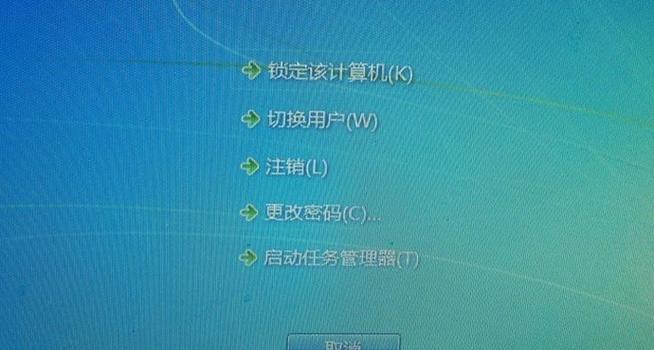
当我们开启电脑时,期待看到熟悉的桌面界面。然而,有时候我们可能会遇到电脑开机后却无法显示桌面的情况。这个问题可能是由各种原因引起的,如系统错误、软件冲突或硬件故障等。本...
当我们开启电脑时,期待看到熟悉的桌面界面。然而,有时候我们可能会遇到电脑开机后却无法显示桌面的情况。这个问题可能是由各种原因引起的,如系统错误、软件冲突或硬件故障等。本文将为大家介绍一些解决电脑开机后不显示桌面的有效措施。
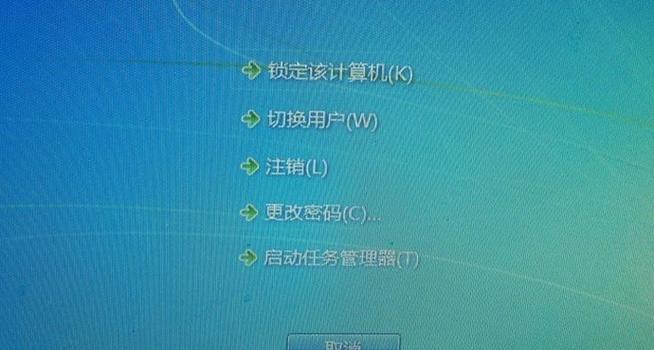
一、检查连接线是否松动
若电脑开机后没有显示桌面,首先检查连接线是否松动。确认显示器和电脑主机之间的连接线是否牢固连接,如VGA、HDMI或DVI等。如果发现连接线松动,重新插拔一次,然后重启电脑。
二、尝试使用快捷键
在一些情况下,电脑开机后没有显示桌面是由于分辨率设置错误导致的。您可以尝试按下“Win+P”快捷键,选择正确的显示模式,以恢复桌面的显示。

三、重启电脑进入安全模式
若尝试了以上方法仍然没有解决问题,可以尝试进入电脑的安全模式。在安全模式下,系统会禁用一些不必要的驱动和程序,有助于排除软件冲突导致的问题。重启电脑,在开机时按下“F8”或其他指定键进入安全模式。
四、检查显卡驱动程序是否更新
过期的或损坏的显卡驱动程序可能会导致电脑开机后不显示桌面。通过访问显卡制造商的官方网站,下载并安装最新的显卡驱动程序可以解决该问题。确保在安装前彻底卸载旧版驱动程序。
五、清理系统中的垃圾文件
积累过多的垃圾文件可能会导致系统运行缓慢,甚至影响到桌面的显示。可以使用系统自带的磁盘清理工具或第三方软件来清理系统中的垃圾文件,以提高系统性能和稳定性。

六、检查硬件设备是否正常工作
有时,电脑开机后没有显示桌面是由于硬件设备故障引起的。您可以尝试将显示器连接到另一台电脑上,查看是否能够正常显示。如果显示器在其他电脑上工作正常,那么问题可能出在您的电脑硬件设备上。
七、运行系统修复工具
在某些情况下,系统文件损坏可能导致电脑开机后不显示桌面。您可以运行系统自带的修复工具,例如Windows系统中的“系统文件检查器”来修复损坏的系统文件。
八、更新操作系统
确保您的操作系统是最新版本,因为旧版本可能存在一些已知的问题和错误。通过更新操作系统可以修复一些与桌面显示相关的问题,并改善整体系统性能。
九、检查启动项和服务
启动项和服务冲突可能导致电脑开机后不显示桌面。打开任务管理器,检查启动选项卡和服务选项卡,禁用或暂停可能引起冲突的项目。
十、清理系统注册表
注册表中的错误和损坏可能会导致系统故障,进而影响到桌面的显示。使用可信赖的注册表清理工具,如CCleaner等,清理系统注册表,修复问题并提高系统性能。
十一、恢复系统到之前的状态
如果您最近安装了新的软件或驱动程序,可能会导致电脑开机后不显示桌面。通过恢复系统到之前的状态,可以解决由新软件或驱动程序引起的问题。
十二、重新安装操作系统
如果以上方法都无法解决问题,最后的手段是重新安装操作系统。备份重要文件后,使用操作系统安装盘或恢复分区重新安装操作系统,这将清除所有的问题和错误,还原系统到初始状态。
十三、联系专业技术支持人员
如果您对电脑修复不太熟悉,或者以上方法都无法解决问题,建议联系专业技术支持人员进行咨询和修复。
十四、定期维护和更新电脑
定期进行系统维护和更新是预防电脑出现问题的最佳方法。及时安装系统和软件更新补丁,定期清理垃圾文件,保持电脑硬件设备的正常工作状态。
十五、
电脑开机后不显示桌面可能是由多种原因引起的,如连接线松动、分辨率设置错误、驱动程序过期等。本文介绍了一些解决该问题的有效措施,包括检查连接线、尝试快捷键、进入安全模式、更新驱动程序等。希望这些方法能够帮助您解决电脑开机后不显示桌面的问题,并恢复正常使用。
本文链接:https://www.zxshy.com/article-6419-1.html

